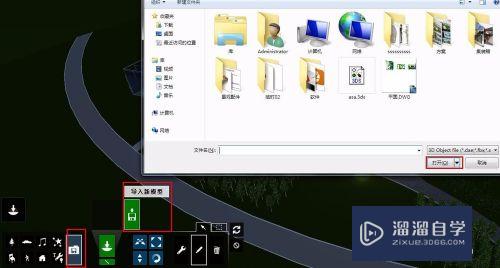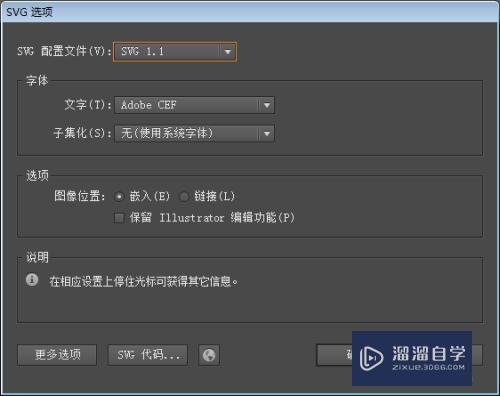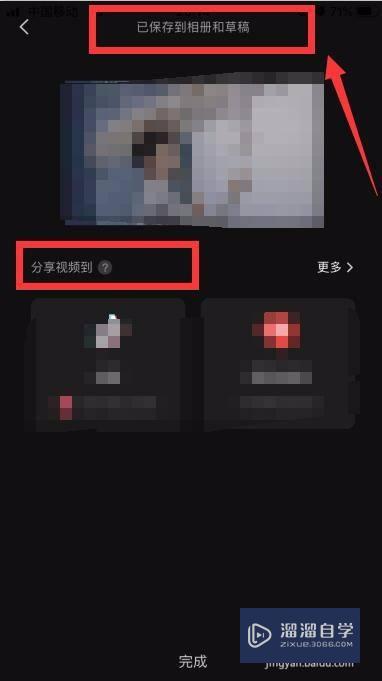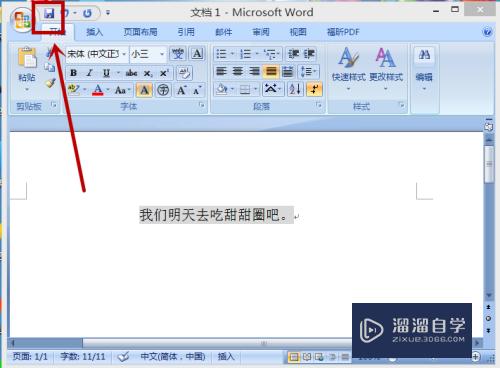PS怎么让文字沿着路径(ps怎么让文字沿着路径走)优质
在PS中。根据设计需要可以沿路径边缘输入文字。也可以在闭合路径中输入文字。输入文字后。还可以移动或更改路径的形态。输入的文字也会随路径一起变化。本次来教大家PS怎么让文字沿着路径的。
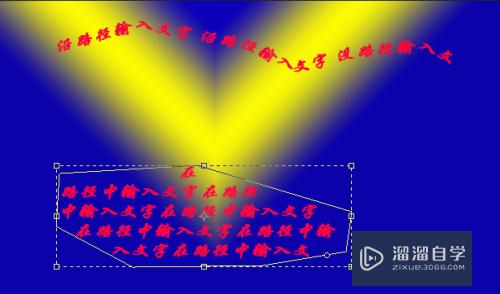
工具/软件
硬件型号:华硕(ASUS)S500
系统版本:Windows7
所需软件:PS 2016
方法/步骤
第1步
打开或新建一个文件。选用钢笔工具在图像中绘制路径。绘制完成后。选用横排文字工具。调整文字属性。准备输入文字。
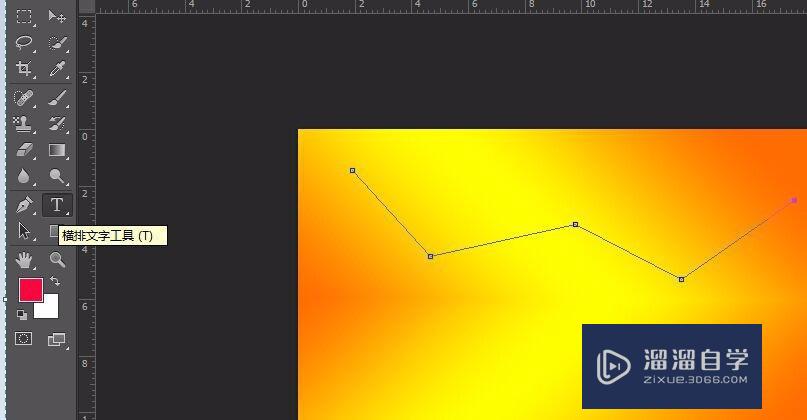
第2步
将鼠标指针移动至路径的起点或路径上的定点位置。单击。这时鼠标指针会变成一个弯弯的形状。这时就可以输入文本了。你会发现输入的文本随路径排列。
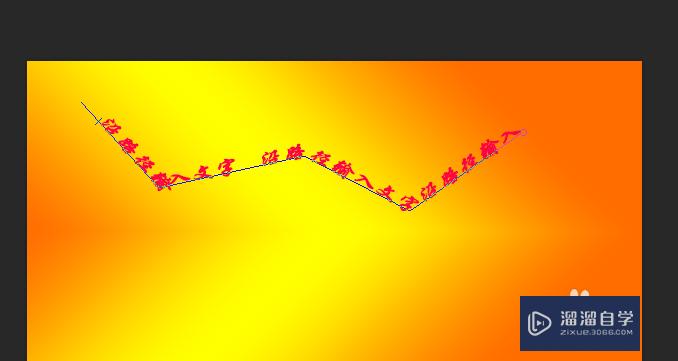
第3步
输入文字完成后。按Ctrl+Enter组合键。确认文字的操作。选择“窗口”—“路径”面板。在该面板的灰色空白处单击。可以隐藏路径。简单的沿路径输入文字就算完成了。
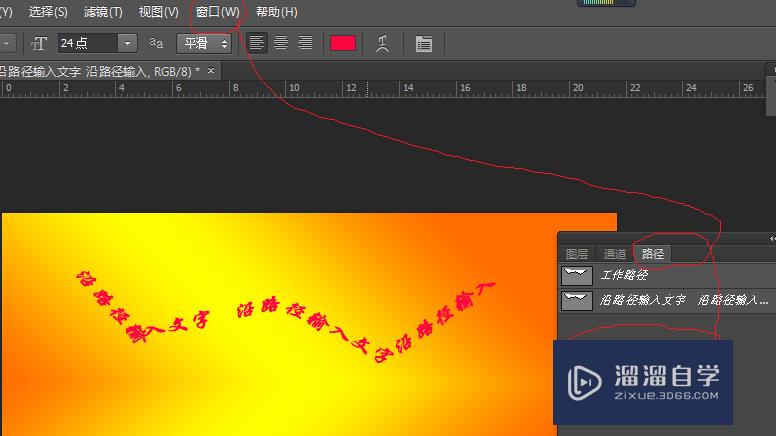
第4步
在闭合路径中输入文字。相当于创建段落文字。具体操作为:同样可在工具栏中选择钢笔工具。在图像中绘制闭合路径。
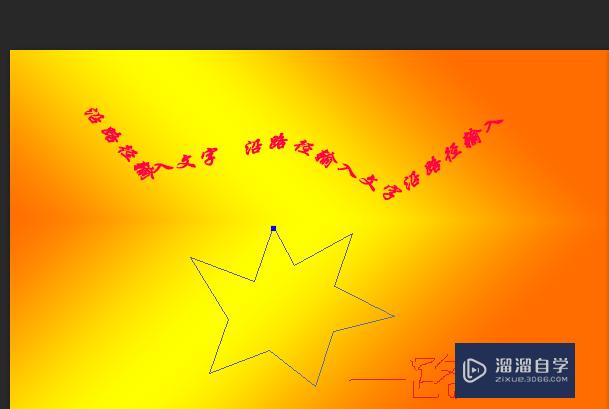
第5步
再选择“横排文字工具”。设置好文字参数后。把鼠标指针移动到创建的闭合路径内。单击。将显示一个文本框。即可在路径内输入文字。
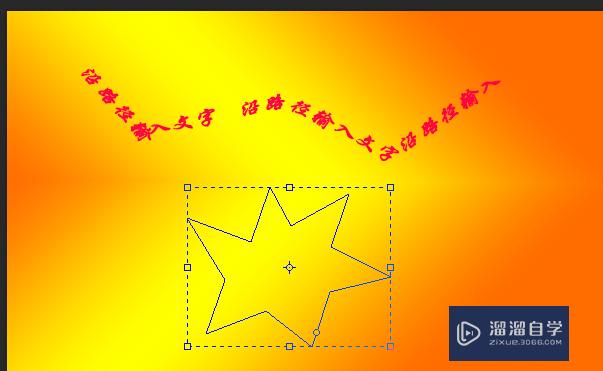
第6步
输入完成。同样按Ctrl+Enter组合键确认文字。再在路径面板中执行隐藏路径操作。
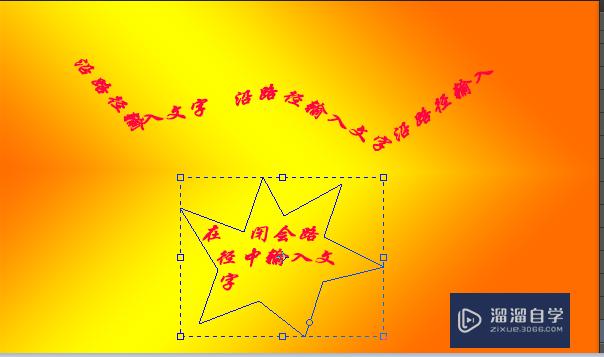
以上关于“PS怎么让文字沿着路径(ps怎么让文字沿着路径走)”的内容小渲今天就介绍到这里。希望这篇文章能够帮助到小伙伴们解决问题。如果觉得教程不详细的话。可以在本站搜索相关的教程学习哦!
更多精选教程文章推荐
以上是由资深渲染大师 小渲 整理编辑的,如果觉得对你有帮助,可以收藏或分享给身边的人
本文标题:PS怎么让文字沿着路径(ps怎么让文字沿着路径走)
本文地址:http://www.hszkedu.com/58428.html ,转载请注明来源:云渲染教程网
友情提示:本站内容均为网友发布,并不代表本站立场,如果本站的信息无意侵犯了您的版权,请联系我们及时处理,分享目的仅供大家学习与参考,不代表云渲染农场的立场!
本文地址:http://www.hszkedu.com/58428.html ,转载请注明来源:云渲染教程网
友情提示:本站内容均为网友发布,并不代表本站立场,如果本站的信息无意侵犯了您的版权,请联系我们及时处理,分享目的仅供大家学习与参考,不代表云渲染农场的立场!